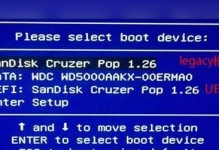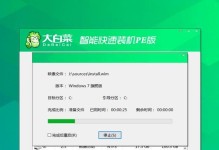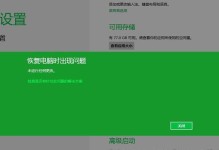随着Windows10系统的普及,仍有许多用户希望重新安装Windows7系统以满足自己的需求。本文将向大家详细介绍如何使用U盘来重新安装Windows7系统,帮助用户轻松完成系统重装。
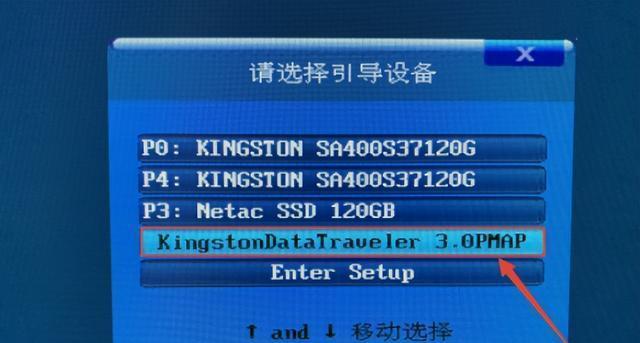
标题和
1.准备工作

在重新安装系统前,我们需要准备一个U盘,容量为8GB或以上,并确保U盘中没有重要数据,因为整个过程将会格式化U盘。
2.下载Windows7镜像文件
从官方网站或其他可信来源下载适用于您的版本的Windows7镜像文件,并确保文件完整且没有被破坏。

3.创建启动U盘
使用专门的工具,如Rufus等,将Windows7镜像文件写入U盘并将其设为启动盘。
4.设置计算机启动顺序
进入计算机的BIOS设置,在启动选项中将U盘设置为首选启动设备,以确保计算机能够从U盘启动。
5.启动并进入安装界面
重启计算机后,它将从U盘启动,并进入Windows7安装界面。按照屏幕上的提示选择语言、时间和货币格式等设置,并点击“下一步”。
6.接受许可协议
阅读并接受Windows7的许可协议,只有在接受之后才能继续安装过程。
7.执行新安装
选择“自定义”安装类型,然后选择要安装Windows7的磁盘分区,并点击“下一步”开始安装过程。
8.等待安装完成
系统将开始复制文件并进行安装,这个过程可能需要一些时间,请耐心等待。
9.设置用户名和密码
在安装完成后,您需要设置一个用户名和密码来登录Windows7系统。
10.完成安装
一旦您设置了用户名和密码,系统将完成安装并进入桌面。
11.安装驱动程序
连接到互联网后,下载并安装所需的硬件驱动程序以确保所有设备能够正常工作。
12.更新系统
打开Windows更新并进行系统更新,以获取最新的安全补丁和功能更新。
13.安装常用软件
根据个人需求,下载并安装常用软件,如浏览器、办公套件等。
14.迁移数据
如果您在重装系统前备份了数据,现在可以将它们迁移到新的Windows7系统中。
15.系统优化
您可以对系统进行优化,如关闭不必要的启动项、清理磁盘垃圾等,以提升系统性能。
通过使用U盘重新安装Windows7系统,我们可以轻松地满足个人需求,并获得一个稳定和可靠的操作系统。遵循以上步骤,您将能够顺利完成系统重装,并享受到Windows7带来的便利和功能。